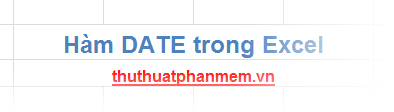Từ các số trong các ô khác nhau, hoặc được trả về từ các hàm MONTH(), DAY(), YEAR() và bạn muốn ngày tháng được định dạng theo định dạng chuẩn tương ứng với các số bạn nhập vào. Hàm DATE() sẽ giúp bạn làm điều đó.
Bài viết sau đây mô tả cú pháp và cách sử dụng hàm DATE() trong Excel.
Mô tả
Hàm DATE() trả về một ngày được định dạng tương ứng với ngày được nhập dựa trên tiêu chí ngày.
cú pháp
=DATE(năm, tháng, ngày)
Trong đó:
– year: là số chỉ năm, có thể bao gồm từ 1 đến 4 chữ số (0~9999), tùy thuộc vào hệ ngày mà máy tính đang sử dụng. Trong hệ điều hành Windows, theo mặc định, Microsoft Excel sử dụng hệ thống ngày tháng năm 1900.
+ Nếu năm lớn hơn 0 và nhỏ hơn hoặc bằng 1899 thì Excel sẽ tự động cộng 1900 để tính.
+ Nếu năm từ 1900 đến 9999 thì Excel sẽ lấy số đó làm năm để tính toán.
+ Nếu năm nhỏ hơn 0 hoặc lớn hơn hoặc bằng 10000 thì Excel sẽ báo lỗi #NUM! lỗi.
– tháng: là số biểu thị tháng trong năm từ tháng 1 đến tháng 12, có thể là số nguyên âm hoặc số nguyên dương.
+ Nếu tháng lớn hơn 12 thì Excel sẽ tự động chuyển thành 12 bằng năm và tăng số năm lên.
+ Nếu tháng nhỏ hơn 1 thì Excel sẽ tự động chuyển -12 thành 1 năm và giảm số năm xuống.
– day: là số biểu thị ngày từ ngày 1 đến ngày 31 có thể là số nguyên dương hoặc âm.
+ Nếu ngày lớn hơn số ngày trong tháng thì Excel sẽ chuyển thành số ngày lớn nhất trong tháng tương ứng và tăng lên số tháng, nếu số tháng lớn hơn 12 tháng thì số năm cũng sẽ được tăng lên.
Tất cả các đối số là bắt buộc, các đối số có thể là số hoặc công thức.
Ví dụ
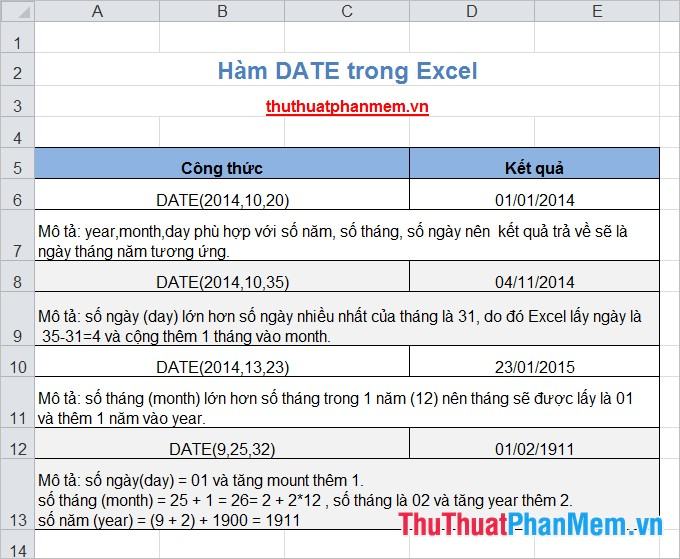
Với cú pháp ngắn gọn và cách sử dụng đơn giản, bạn sẽ dễ dàng ghi nhớ và sử dụng hàm DATE() trong Excel. Ngoài ra, bạn cần nhớ khi nhập hàm, các đối số phải được nhập theo đúng thứ tự năm, tháng, ngày (year, month, day). Chúc may mắn!
Bạn thấy bài viết Hàm DATE – Hàm ngày tháng trong Excel có đáp ướng đươc vấn đề bạn tìm hiểu không?, nếu không hãy comment góp ý thêm về Hàm DATE – Hàm ngày tháng trong Excel bên dưới để vietabinhdinh.edu.vn có thể thay đổi & cải thiện nội dung tốt hơn cho các bạn nhé! Cám ơn bạn đã ghé thăm Website: vietabinhdinh.edu.vn
Nhớ để nguồn bài viết này: Hàm DATE – Hàm ngày tháng trong Excel của website vietabinhdinh.edu.vn
Chuyên mục: Hình Ảnh Đẹp
Tóp 10 Hàm DATE – Hàm ngày tháng trong Excel
#Hàm #DATE #Hàm #ngày #tháng #trong #Excel
Video Hàm DATE – Hàm ngày tháng trong Excel
Hình Ảnh Hàm DATE – Hàm ngày tháng trong Excel
#Hàm #DATE #Hàm #ngày #tháng #trong #Excel
Tin tức Hàm DATE – Hàm ngày tháng trong Excel
#Hàm #DATE #Hàm #ngày #tháng #trong #Excel
Review Hàm DATE – Hàm ngày tháng trong Excel
#Hàm #DATE #Hàm #ngày #tháng #trong #Excel
Tham khảo Hàm DATE – Hàm ngày tháng trong Excel
#Hàm #DATE #Hàm #ngày #tháng #trong #Excel
Mới nhất Hàm DATE – Hàm ngày tháng trong Excel
#Hàm #DATE #Hàm #ngày #tháng #trong #Excel
Hướng dẫn Hàm DATE – Hàm ngày tháng trong Excel
#Hàm #DATE #Hàm #ngày #tháng #trong #Excel